Oglas
Pojav superhitrostnega interneta je s seboj prinesel množico datotek. Pri fotografiranju smo naleteli na podoben razplet datotek postajal vse bolj digitaliziran 7 ključnih nasvetov za fotografije za absolutne začetnikeTi nasveti za fotografijo vam bodo pomagali narediti boljše fotografije, ne glede na to, ali ste začetnik ali imate že nekaj prakse. Preberi več . Nenadoma je bilo treba imeti trdi disk z močjo 1 TB za shranjevanje utrinkov ljubljenih spominov, z drugim shranijo spremljajoče zvočne posnetke Kako najbolje izkoristiti svojih 15 GB brezplačnega pomnilnika OneDriveOneDrive vam nudi zdrav odmerek za shranjevanje v oblaku brezplačno. Oglejmo si, kaj lahko storite s tem. Preberi več .
Vsake toliko časa boste želeli preimenovati vse slikovne datoteke. V drugih časih boste to želeli izbrišite vse glasbene datoteke 4 Fantastična orodja za upravljanje vaše množične kolekcije MP3Upravljanje glasbene knjižnice je lahko popolnoma neprijetno doživetje, še posebej, če imate vrsto neorganiziranih glasb čakajo, da jih pravilno razvrstite in označite. Slabo upravljanje glasbene knjižnice se bo pozneje vrnilo in vas ugriznilo ... Preberi več . Pokazali vam bomo, kako to storiti, in nekaj drugih priročnih stvari, povezanih z datotekami.
Preimenovanje serije
Obstajajo na nekaj načinov lahko preimenujemo paket Potopite prste v paketno programiranje datotek za WindowsZakaj si dovolite, da vas dolgočasijo preproste, ponavljajoče se naloge? Če ne morete delegirati, inovirajte! V operacijskem sistemu Windows lahko ustvarite preproste majhne programe, imenovane batch datotek, ki bodo poskrbeli za te naporne naloge. Preberi več datoteke z operacijskim sistemom Windows. To lahko storite s pomočjo File Explorerja, ukaznega poziva ali PowerShell-a in vsaka je uporabna za različne naloge.
File Explorer
File Explorer (prej znan kot Windows Explorer) 10 Malo znanih lastnosti programa Windows File ExplorerNe dovolite, da vas Windows File Explorer zavede s svojim preprostim videzom. Sposobna je veliko več dejanj in nastavitev, kot je dovoljeno! Naj vam pokažemo kup njih. Preberi več ponuja eno najlažjih možnosti preimenovanja, ponuja pa tudi najmanj prožnosti pri tem, v kar lahko preimenujemo. Za začetek zgrabite vse datoteke, ki jih želite preimenovati Kako preimenovati več datotek v operacijskem sistemu Windows na enostaven načinTu je hiter in preprost način za hitro preimenovanje datotek v operacijskem sistemu Windows - kot nalašč za popravljanje grdih imen datotek. Preberi več in jih shranite v isto mapo. Lahko pritisnete CTRL + A da izberete vse datoteke. Naročite jim, kako jih želite po preimenovanju. Izberite vse datoteke, ki jih želite preimenovati, z desno miškino tipko kliknite in izberite Preimenujte. Ko vnesete novo ime datoteke, pritisnite Vnesite bo vzel osnovno ime ("pirateday" na prvi sliki) in vsaki številki dodal številko.
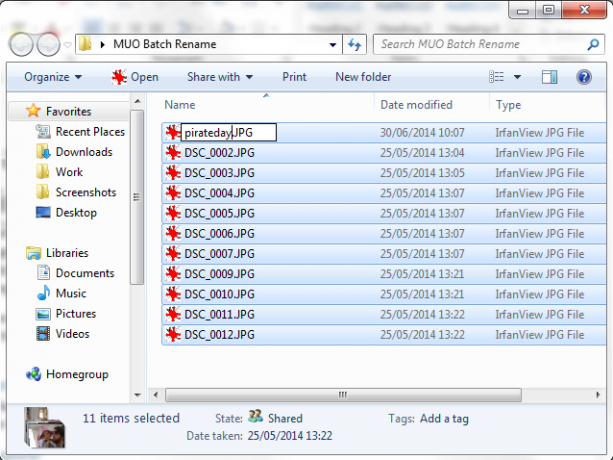
Kot vidite, to naredi delo, vendar ne nudi veliko prožnosti.
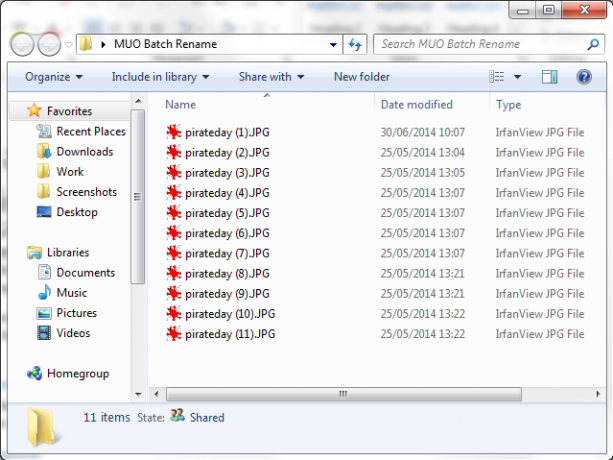
Ukazni poziv
Za malo več prilagodljivosti lahko uporabimo Ukazni poziv je preimenovati ukaz. The ren ukaz nam omogoča preimenovanje več datotek hkrati, sprejema nadomestni znaki “*” in “?” in nam omogoča, da spremenimo razširitve datotek. Ukazna vrstica ponuja precej več možnosti za preimenovanje kot File Explorer.
Zberite datoteke, ki jih želite preimenovati. V isti mapi Shift + desni klik in izberite Tukaj odprite ukazno okno. Odpre se ukazni poziv s sistemskimi pravicami skrbnika, osredotočen na vašo mapo. Za preimenovanje ene datoteke uporabimo ta ukaz:
ren filename.jpg newfilename.jpg
Če želite preimenovati več datotek, moramo dodati ukaz z uporabo nadomestnih znakov. Na primer, če imate več vrst datotek, imenovanih po vrstnem redu, na primer document01.txt, document02.txt, document03.txt, lahko s tem ukazom spremenimo številko:
ren dokument... txt document3? .txt
Ukaz bo spremenil števke v vsakem imenu datoteke v mapi. Majhne dele imena datoteke lahko odstranimo tudi z drugim nekoliko drugačnim ukazom. Če imate vrsto dokumentov z imenom "jan-budget.xlsx", "feb-budget.xlsx", "mar-budget.xlsx" in tako naprej, lahko odstranimo del proračuna.
ren??? - budget.xlsx... xlsx
Končno za ta razdelek lahko sami preimenujemo vrsto datoteke s pomočjo ukaza paketnega preimenovanja. Če imate na primer več datotek .txt in jih želite vse preimenovati v .rtf, lahko uporabite ta ukaz:
ren * .txt * .rtf
The * Za imena datotek stoji znak wildcard, ki vam omogoča pretvorbo vsake vrste datotek po potrebi.
PowerShell
The Windows PowerShell ponuja največ prilagodljivosti Ukazni poziv vs. Windows PowerShell: Kakšna je razlika?Uporabniki operacijskega sistema Windows lahko dostopajo brez uporabe ukazne vrstice ali PowerShell-a. Toda z Windows 10 in novimi funkcijami za vogalom je morda čas, da smo se naučili. Preberi več za paketno preimenovanje datotek in je najmočnejše orodje za preimenovanje, vgrajeno v sistem Windows. Odprite Start meni in iščite windows powerhell. Izberite prvo možnost. Ko odprete, boste morali uporabi cd ukaz se pomaknite do imenika, ki vsebuje datoteke, ki jih želite preimenovati, tako:
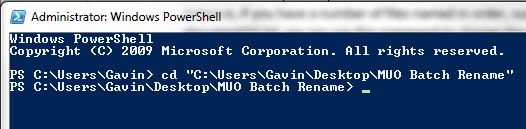
Zdaj lahko preimenujemo dele datotek. Na primer, če želimo podčrtaj vsake datoteke spremeniti v vezaje, lahko uporabimo ta ukaz:
Dir | Preimenovanje-element –NewName {$ _. Ime – zamenjajte "_", "-"}
To še posebej dobro deluje s slikovnimi datotekami iz digitalnega fotoaparata. S tem ukazom lahko poskusite spremeniti ime:
Dir | Preimenovanje-element –NewName {$ _. Ime - zamenjajte "DSC", "pirateday"}
Kjer je DSC del izvirnega imena datoteke.
Ker je PowerShell eno najmočnejših orodij, ki nam je na voljo, ga lahko uporabljamo za preimenovanje datotek v celotnem imeniku. Če imate mapo, ki vsebuje več datotek z določenim nizom - na primer "delovni zvezek-trenutni" - ukaz PowerShell lahko spremeni ime vsake datoteke v imeniku. Po mapi se boste morali pomakniti do mape, ki vsebuje datoteke cd ukaz, potem lahko zaženete ta ukaz:
Get-ChildItem -Filter "* trenutni *" -ponovni | Preimenovanje-element -NewName {$ _. Ime-zamenjaj 'trenutni', 'stari'}
To bo ime vsake datoteke, ki vsebuje »trenutno«, spremenilo v »staro«, ukaz pa bo veljal za vsako veljavno datoteko.
Če potrebujete več pomoči, lahko vedno preverite vgrajene primere PowerShell s tem ukazom:
get-help Rename-Item – primeri
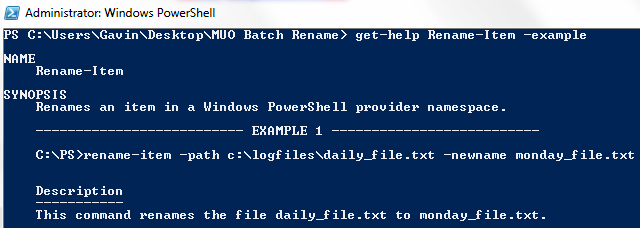
Končno je še en priročen parameter PowerShell -Kaj če. Parameter –WhatIf določa ukaz, ki ga je treba zagnati Samo poročilo način, kar pomeni, da lahko merite spremembe, ki jih bo ukaz naredil pred zadetkom v redu. Na primer, eden od naših prejšnjih ukazov bi zdaj izgledal tako:
Get-ChildItem -Filter "* trenutni *" -ponovni | Preimenovanje predmeta -NewName {$ _. Ime -ponovno 'trenutni', 'stari'} –Kaj, če
Orodja za preimenovanje drugih proizvajalcev
Če možnost Raziskovalca datotek ni dovolj zmogljiva, vendar se ne želite igrati z zapletenimi ukazi, vam je na voljo nekaj priročnih orodij za preimenovanje.
The Skupno preimenovanje pripomočka je ena izmed teh. Nekoliko hiter uporabniški vmesnik je vizualni prikaz ogromnega nabora možnosti, ki so na voljo uporabnikom ukazne vrstice. Če pa si vzamete čas, hitro ugotovite, katere možnosti preklopite. Orodje za skupno preimenovanje lahko uporabite za spreminjanje imen datotek, dodajanje ali odstranjevanje številk in črk, zamenjavo razširitev in preimenovanje datotek na podlagi podatkov EXIF ali ID3.
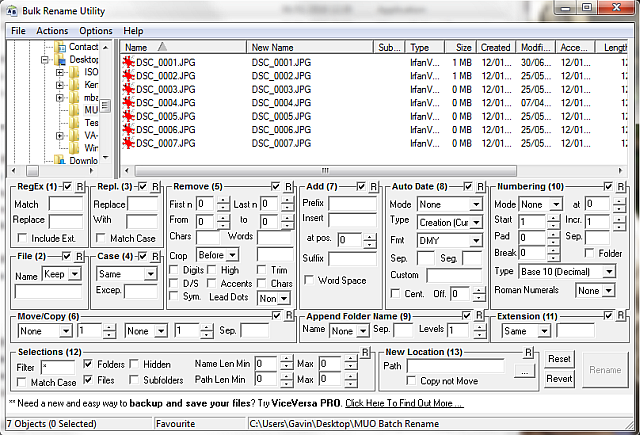
Priložena je precej obsežna dokumentacija pomoči, poiščite pa lahko tudi številne vadnice.
Drugo odlično orodje je AdvancedRenamer, in ima veliko čistejši uporabniški vmesnik za krmarjenje po njem. Izberete lahko med številnimi "metodami" in si ogledate potencialni rezultat, preden se odločite za spremembo. Metode so lahko obsežno konfigurirane, zato je orodje lahko tako preprosto ali tako obsežno, poleg tega pa lahko datoteke kopirate ali premaknete na novo lokacijo po njihovem paketnem preimenovanju.
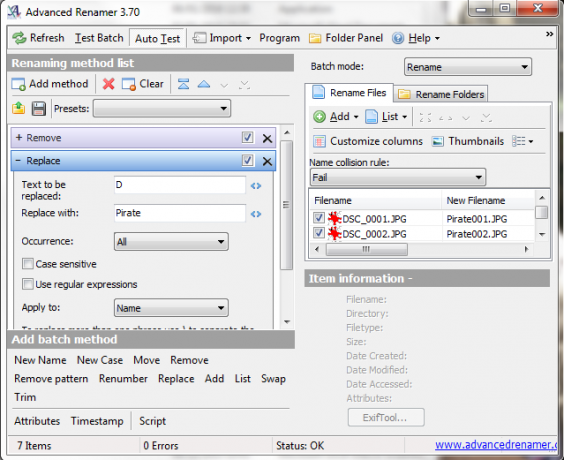
Batch Delete
Zdaj večini ljudi ni treba redno brisati 500.000 datotek, razporejenih v 45.000 mapah, vendar sem prepričan, da smo vsi imeli trenutek, ko vaša glasbena zbirka preprosto ni več na nič. Brisanje ničesar več kot nekaj datotek Kako izbrisati datoteko, ki jo uporablja drug programWindows pravi, da se vaša datoteka uporablja, ker je odprta v drugem programu? Pokažemo vam, kako prisiliti datoteko preimenovati, izbrisati ali premakniti. Preberi več Uporaba File Explorerja lahko postane dolgotrajen postopek, ko se Windows odloči za naštevanje vsake datoteke, preden jo pošlje za pakiranje.
Lahko narišemo nekaj orodij za paketno brisanje datotek Kako namestiti in odstraniti programe Windows v velikem obseguMnožični namestitveni program ali program za odstranjevanje vam lahko prihrani veliko časa. Se spomnite zadnjič, ko ste nastavili nov računalnik? Naučili vas bomo, kako te naloge narediti v trenutku. Preberi več . Uporaba nekaterih ukazov je preprosta in učinkovita metoda za nekatere naloge. Za druge bomo uporabili paketno datoteko .bat. Na voljo so tudi številne aplikacije drugih proizvajalcev.
Ukazni poziv
Uporabimo lahko dva močna ukaza: DEL in rmdir. DEL upa, da je samoumeven, rmdir pa sintaksa za odstranitev imenika. Ukazu lahko dodamo dodatne parametre za večji nadzor nad datotekami v danem imeniku.
Pritisnite Win + R, tip cmd, in pritisnite Vnesite. Za izbris ene mape lahko uporabimo ta ukaz:
del C: \ vnesite \ vašo \ pot \ tukaj / f / s
Osnovni ukaz najde določeno mapo, medtem ko / s parameter bo izbrisal vse datoteke v podmapah imenika in / ž parameter prezre katero koli nastavitev samo za branje. Vendar ta ukaz za seboj pusti strukture datotek, kar lahko nekoliko draži. V tem primeru lahko parimo del ukaz s rmdir, tako:
del / f / s / q C: \ enter \ your \ path \ here> nul
rmdir / s / q C: \ vnesite \ vaš \ pot \ tukaj
Dodali smo še nekaj parametrov. / q izbere "tihi način", kar pomeni, da ne boste pozvani Da / Ne, preden se datoteke zgostijo. Nul je posebna datoteka, ki zavre vse zapisane podatke, kar pomeni, da Windows nekoliko zamuden postopek naštevanja ni zapisan v datoteko. Upoštevajte, da bo to trajno izbrisati vaše datoteke.
Paketna datoteka
Paketne datoteke so v bistvu skripte, ki jih lahko zaženete za izvajanje nekaterih nalog v vašem sistemu. Če veste, kako sestaviti vrsto ukazov, lahko sestavite dolge skripte za avtomatizacijo opravil Bolje kot šarža: Vadnica za gostitelja skripta za Windows Preberi več in procese za prihranek časa. V tem primeru bomo uporabili nekaj osnovnih ukazov za skriptno brisanje serije.
V tem primeru bom izbrisal mapo MUO Batch Rename, ustvarjeno za prejšnje primere. Z desno miškino tipko kliknite namizje in ustvarite novo Besedilni dokument. Poimenujte ga BatchDelete, in ga odprite.
Izbrati bomo morali pravilno mapo s pomočjo cd ukaz. Če niste prepričani o pravi poti mape, lahko z desno miškino tipko kliknete, izberete Lastnosti in si ogledate tamkajšnjo lokacijo. Lahko pa poiščete mapo in z enim klikom na naslovno okno razkrijete pot neposredne mape. Kakor koli že, preverite, ali imate ustrezno mapo, ker jo boste kmalu morali očistiti iz sistema.
Zdaj, ko poznamo pot, lahko ustvarimo serijsko datoteko. Uporabite te ukaze:
cd C: \ vnesite \ vaš \ pot \ tukaj
del * / S / Q
rmdir / S / Q "C: \ vnesite \ vaš \ pot \ tukaj"
Zdaj lahko Shrani, in Izhod. Poiščite datoteko BatchDelete.txt in pritisnite F2. Tokrat bomo spremenili razširitev datoteke. Spremeni se .txt do .netopir, in pritisnite Vnesite ko naletite na opozorilo. Čestitamo, pravkar ste ustvarili svojo prvo datoteko!
N.B: Pot do paketne datoteke boste morali posodobiti vsakič, ko boste imeli veliko sejo brisanja. Lahko pa imate eno samo mapo za brisanje in vanj izstavite vse datoteke in znova zaženete paketno datoteko. Toda glede na število in velikost datotek, ki jih brišete, bi jih lahko prenesli (verjetno bo!) več časa 6 načinov za hitrejše kopiranje datotek v operacijskem sistemu Windows 10Se sprašujete, kako hitreje kopirati datoteke? Tu so najboljši načini za pospešitev prenosov datotek v Windows. Preberi več .
Brisanje datotek o neprijetnosti
Windows lahko naleti na nekatere težave z datotekami Kako odpreti čudne vrste datotek v operacijskem sistemu WindowsRačunalniki poznajo na tisoče različnih datotek. Včasih ste tako vi kot Windows nespametni, kako odpreti nenavadno datoteko. Takole lahko ugotovite, kako odpreti te datoteke. Preberi več , kar ima za posledico neizbrisne datoteke. V nekaterih primerih je morda prvotna datoteka poškodovana in se konča s smešnim nizom znakov namesto nečesa, kar ste že izbrali. Morda ste naleteli tudi na to sporočilo o napaki:
Ni mogoče izbrisati [ime datoteke]: Ime datoteke, ki ste jo navedli, ni veljavno ali predolgo.
Določite drugo ime datoteke
Napako ciljne poti je mogoče hitro odpraviti s pomočjo skoraj katerega koli orodja za arhiviranje, na primer WinZip ali 7-Zip. Odprite mapo, ki vsebuje datoteko s kršitvijo. Ustvarite nov arhiv v isti mapi, nato pa z majhno puščico premaknite nivo drevesa navzgor. Na primer, to je puščica v 7-Zip:
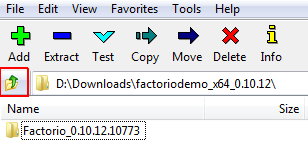
Ko to storite, bi morali datoteko preimenovati kot običajno iz arhivske programske opreme in jo izbrisati, ko končate. Oglejte si ta video, če ste se malo izgubili:
Uporabite lahko tudi ukazni poziv za brisanje datotek, ki naletijo na to napako, čeprav je odvisno od ki vsebuje mapo imeti pravico pot dolžino. Če ne, boste na koncu v novi številki. Poiščite imenik, Shift + desni klik in izberite Tukaj odprite ukazno okno. Zdaj uporabite dir / X da si ogledate seznam skrajšanih imen datotek za to mapo. Nato lahko z istim ukaznim oknom datoteke izbrišete s skrajšanim imenom datoteke, tako:
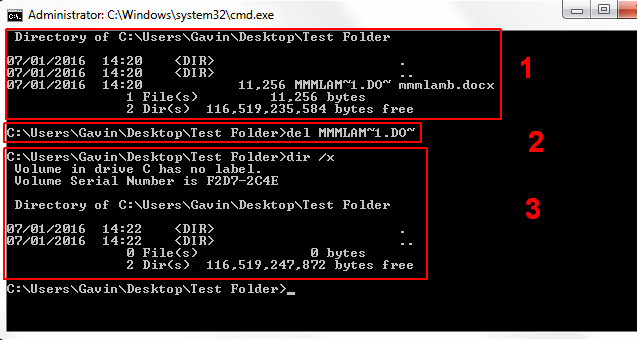
- Rabil sem dir / x da prikažemo skrajšane datoteke
- Uporabil sem del ukaz za brisanje datoteke s skrajšanim imenom datoteke
- Rabil sem dir / x da preverite, ali je datoteka izbrisana
Preimenovanje ali brisanje?
Ne glede na to, ali ste preimenovali, brisali ali preimenovali, da bi izbrisali, upam, da bomo osvetlili, kako se lotiti vaših težav. Bodite prepričani, tako kot pri večini računalnikov, obstajajo možnosti, če že vlečete lase, je že nekdo drug plešast, in morda so pravkar nekje objavili objavo na forumu o tem (njihove težave z datotekami, torej ne njihove plešavost!).
Ali smo pomagali? Kateri so vaši najljubši načini brisanja paketov? Še dodatne nasvete o preimenovanju datotek? Sporočite nam spodaj!
Gavin je višji pisatelj na MUO. Je tudi urednik in vodja SEO-ja za kripto usmerjeno sestrsko spletno mesto MakeUseOf, Blocks Decoded. Ima BA (Hons) Sodobno pisanje z digitalnimi umetniškimi praksami, razbitimi s hribov Devona, in več kot desetletje profesionalnih izkušenj s pisanjem. Uživa obilne količine čaja.


